コツコツ貯めて交換
Webサービスのなかには、ポイントを貯めてギフト券に交換できるものがあります。アンケート調査や動画視聴などでポイントをコツコツ貯めるようなものが多く、「お小遣いサイト」や「お小遣いアプリ」などとも呼ばれています。そういったサービスで貯めたポイントは「iTunesギフトコード」に交換して、iTunes Storeなどで利用できる場合があります。
この記事では、iTunesギフトカードを使ってiTunes Storeにチャージする方法を紹介します。なお、プリペイドカード「iTunes Card」の概要やチャージ方法については別記事をご覧下さい。
iTunes Storeでギフトコードを使う
iTunesギフトコードはメールなどで送られます(サービスによって異なる場合があります)。まずは、16桁の英数字からなるコードをコピーします。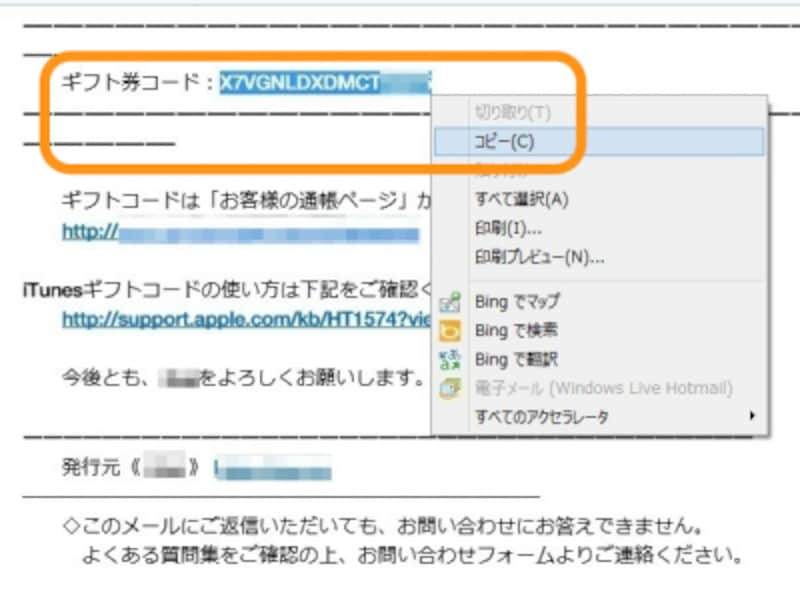
コードをコピー
以降は、iTunes Cardを使ってチャージするのと同じ手順です。
![人マークのアイコンをクリックし、[コードを使う]をクリックする](https://imgcp.aacdn.jp/img-a/800/auto/aa/gm/article/4/3/8/1/1/9/201511062126/13-1.png)
人マークのアイコンをクリックし、[コードを使う]をクリックする
コード入力欄に、コピーしたコードを貼り付けます。もちろん手入力でも可能ですが、間違いを無くすためにもコピー&ペーストが確実です。
![コードを貼り付けて[iTunes Card/コードを使う]をクリック](https://imgcp.aacdn.jp/img-a/800/auto/aa/gm/article/4/3/8/1/1/9/4.png)
コードを貼り付けて[iTunes Card/コードを使う]をクリック
これでチャージできます。
iPhone機器でギフトコードを使う
iPhoneを使ってお小遣いアプリなどでポイントを貯めている場合には、iPhoneからチャージするのが早いでしょう。ホーム画面の[iTunes Store]または[App Store]をタップして、コード入力画面に移動します。![(左)[iTunes Card/コードを使う]をタップ。(右)[コードはキーボードでも入力できます。]をタップ](https://imgcp.aacdn.jp/img-a/800/auto/aa/gm/article/4/3/8/1/1/9/6.png)
(左)[iTunes Card/コードを使う]をタップ。(右)[コードはキーボードでも入力できます。]をタップ
事前にコードをコピーしておき、ペーストするのが確実です。最後に、右上の[コードを使う]をタップするとチャージできます。
![(左)入力欄でロングタップして[ペースト]をタップ。(右)[コードを使う]をタップ](https://imgcp.aacdn.jp/img-a/800/auto/aa/gm/article/4/3/8/1/1/9/7.png)
(左)入力欄でロングタップして[ペースト]をタップ。(右)[コードを使う]をタップ
これで、金額がチャージされます。







